¿QUÉ OS PARECE SI NOS VEMOS? ;)
Estamos deseando veros y hablar un poco con vosotr@s, por eso, hemos pensado que también nos podríamos animar y vernos TOD@S a través de la plataforma "TEAMS".
¿Qué os parece?😍👏
Convocamos la primera videoconferencia con todos vosotros el próximo lunes 25 de mayo a las 12:00 horas.
Ahora, explico cómo instalar Teams que es muy sencillo:
1. Lo primero que necesitamos tener es un CORREO ELECTRÓNICO con el que os vais a registrar en la aplicación de Teams.
Para poder llamaros es NECESARIO que me enviéis un correo electrónico indicándome el correo con el que os habéis registrado, o se lo escribís en un whatsApp a Marisi a 664 200 689
También podéis usar los correos de @larioja.edu.es. Lo único que os faltaría sería la contraseña.
La contraseña os aparece en el PDF que os envía el colegio junto al usuario. Os recuerdo cómo es este PDF:
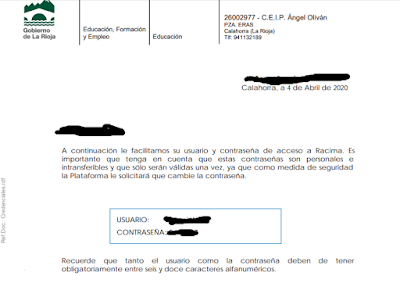
2. Vamos a instalar la app de Teams. Os dejo los enlaces para descargarla en móvil o Tablet y en el ordenador.
- Para el ordenador En el ordenador hacemos click donde señalo en la imagen.
3. Una vez instalada, la abrimos y nos pedirá que metamos nuestro correo y contraseña. Por ejemplo:
- Correo: mabadr01@larioja.edu.es
- Contraseña: 1234
Ahora que estamos dentro de la app, no tenéis que hacer nada más. Solamente esperar a que yo os llamemos en el horario que hayamos acordado. Cuando os llamemos saldrá esta imagen:
- Si le dais al primer icono de todos (el que parece una cámara de grabar), significa que cogéis la llamada con la cámara encendida os podremos ver.
- Si le dais a la del medio, la que sale el teléfono, contestáis la llamada pero NO se os va a ver.
- Y, si le dais al rojo, nos colgáis 😓
Por último, os dejo un vídeo cortito en el que nos explican cómo instalar y entrar a Teams en ordenador y móvil:
Ordenador:
Móvil:
Espero que os resulte fácil y podamos vernos tod@s.



yo puse tu contraseña pero no me deja
ResponderEliminarEste comentario ha sido eliminado por el autor.
ResponderEliminarYo también
ResponderEliminarque contraseña Oues? la de la imagen es un EJEMPLO, puedes usar el email con el que me mandas las fotos de los deberes
ResponderEliminaraaaaa
Eliminaryo no puedo
ResponderEliminarMaria como has puesto esa foto
ResponderEliminarLa que indica que eres tu en version animada